PDF是大家最常接触的电子文档格式 。然而,在阅读、编辑和处理PDF时,我们常常需要通过不同的软件来解决 。为解决同一种文档的不同需求,安装不同的软件 , 显然比较麻烦 。如果采用ApowerPDF方案,就可以通过在线服务或者客户端软件,一站式解决PDF的所有问题 。
【软网推荐:实现一站式PDF全能处理】1. 在线方式处理PDF文档
首先访问ApowerPDF服务页面www.apowersoft.cn/pdf-editor 。点击“在线启动”按钮后显示正在启动 , 然后提示下载启动器(图1) , 需要为浏览器下载一个启动器插件,这样通过该插件即可访问PDF处理功能了 。
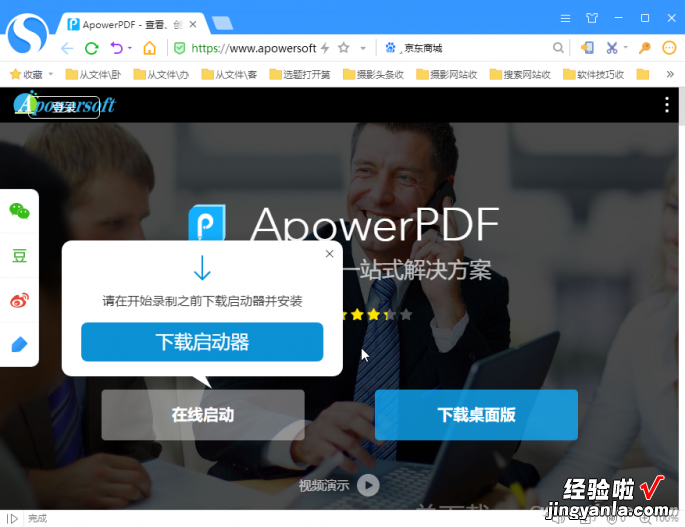
插件安装之后,点击页面中的“在线启动”按钮,会启动ApowerPDF处理窗口 。若弹出的界面为英文,通过“View→Language→简体中文”,将界面切换为中文(图2) 。
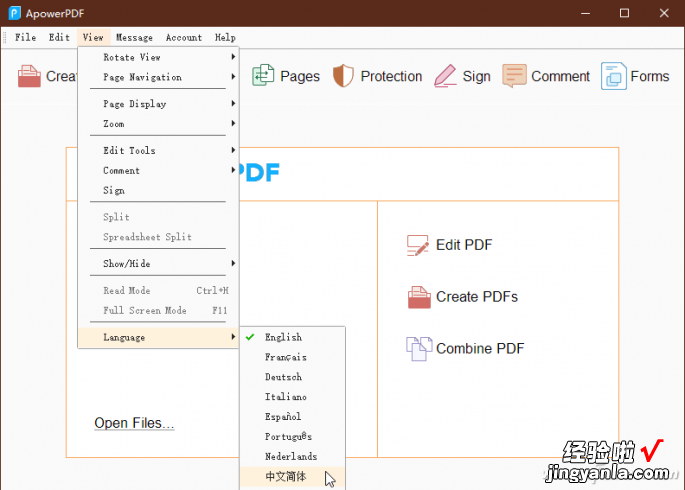
小提示:在未注册登录的情况下使用,会出现广告或水印 。可通过“登录&注册”按钮进行注册登录 。若不想注册或登录使用 , 直接点击“试用”按钮进入 。
在ApowerPDF处理窗口中,直接点击“新建”按钮后选择“空白文件”,可新建一个空白PDF文件;然后点击“编辑”按钮 , 开启编辑工具面板,对PDF进行内容添加和编辑制作;通过“页面”按钮,可插入页面或对页面进行删除、提取、替换、裁剪、旋转等操作 。此外,还可以通过“转换”、“保护”、“签名”、“注释”等功能按钮,实现PDF与图片格式的转换、PDF的内容保护、PDF签名和注释等操作(图3) 。
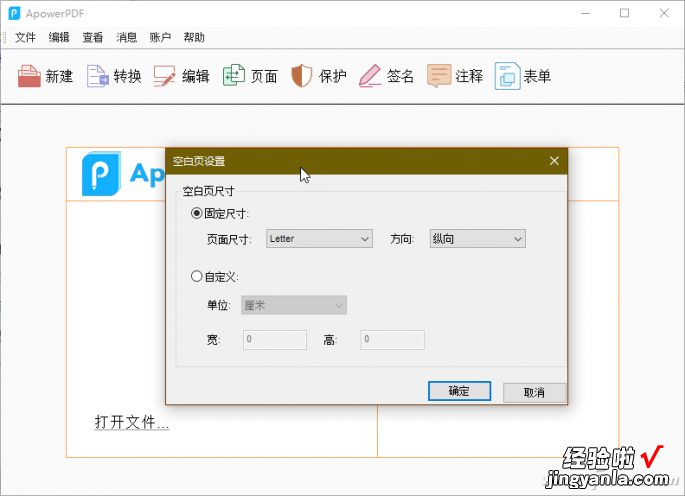
2. 桌面版PDF的基本处理
除了在线使用启动器编辑PDF外 , 我们还可以通过独立的PC版来完成对PDF的处理 。在ApowerPDF在线服务页面中,点击“下载桌面版”按钮,下载和安装ApowerPDF客户端软件 。离线客户端和在线服务页面窗口如出一辙 。
点击窗口中部的“编辑PDF”或菜单命令“新建→从文件夹”,在已有PDF或其他文档的基础上,调入内容进行编辑 。内容调入后将会自动弹出编辑工具面板,然后就可以和使用其他办公软件那样,添加图文或设置版面格式了(图4) 。

我们不仅仅需要在单个页面上进行内容编辑 , 处理页面的关系也是PDF编辑的一项主要任务 。例如,在PDF文档中插入页面,或提取部分页面作为一个文件保存,替换其中的某些页面,某些页面的旋转或裁剪 , 或者干脆将PDF文件按一定规则分割为多个文件等 。上述这些需求都可以通过点击“页面”按钮,启动页面处理工具面板来完成 。点击某项任务,如“提取页面”,然后设定要提取的页码,选择提取的页面是否保存为单一的文件,最后点击“确定”即可(图5) 。
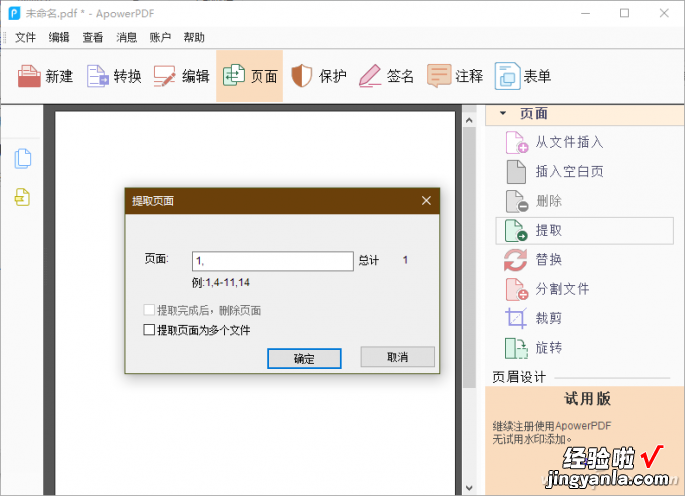
若要将多个单独的PDF文件合并为一个PDF文档,可点击软件主界面窗口选项“合并PDF”,在随后弹出的列表窗口中添加要合并的PDF文档,调整好合并顺序,然后进行合并即可 。
3. 桌面版PDF的高级处理
除了基本的页面编辑和页面关系处理外,经常还会有一些更高级的处理需求 。例如,给PDF文档添加备注、进行文件签名和文件加密保护、加入表单等 。
当需要给PDF文档添加备注时,在PDF编辑环境下,点击“注释”按钮 , 然后选择注释标记工具,就可以输入文字添加备注内容了 。要进行文件签名或保护设置,点击“签名”或“保护”按钮,然后进行签名认证并放置签名 , 或输入密码进行文件保护(图6) 。
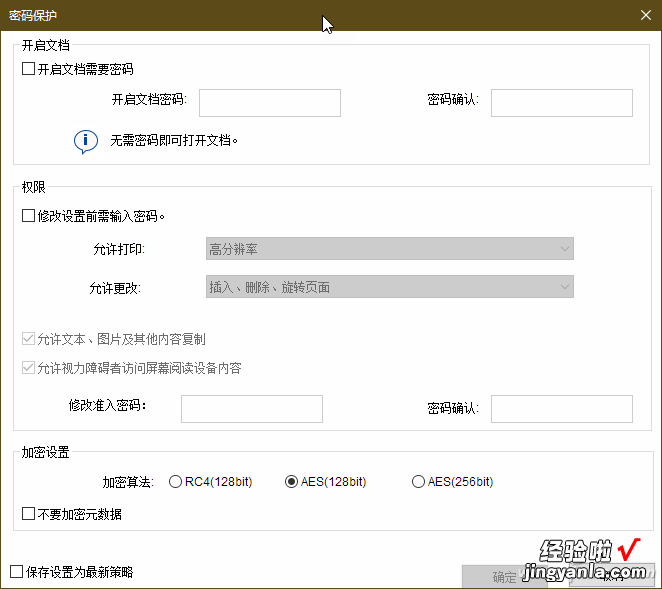
如果需要在PDF文档中设计类似于Office文档的由各种基本控件组成的选择表单,在文档编辑窗口中点击“表单”按钮 , 然后在弹出的表单面板中选择需要的控件,进行组合设计即可(图7) 。
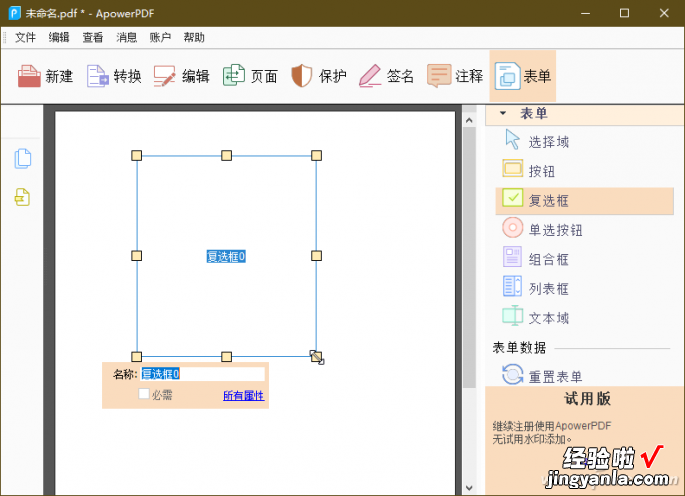
4. Office格式到PDF的转换
我们可以根据需要将手头上的照片或各类办公文档转换为PDF 。
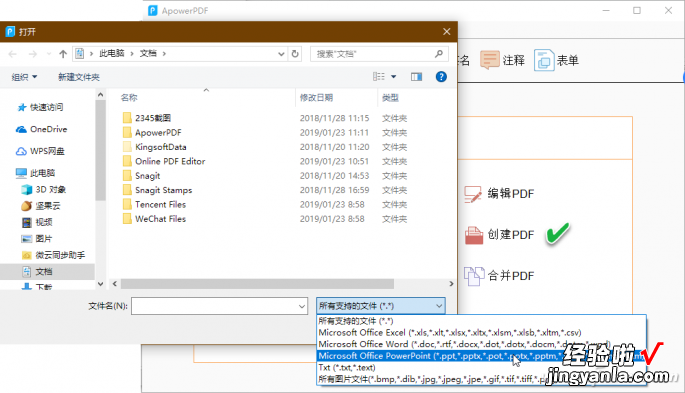
点击软件首页窗口中部主菜单的“创建PDF”,然后选择图片或Word、Excel、PPT、TXT等文档,即可将图片或Office文档、TXT文本转换为PDF格式的文件(图8) 。
